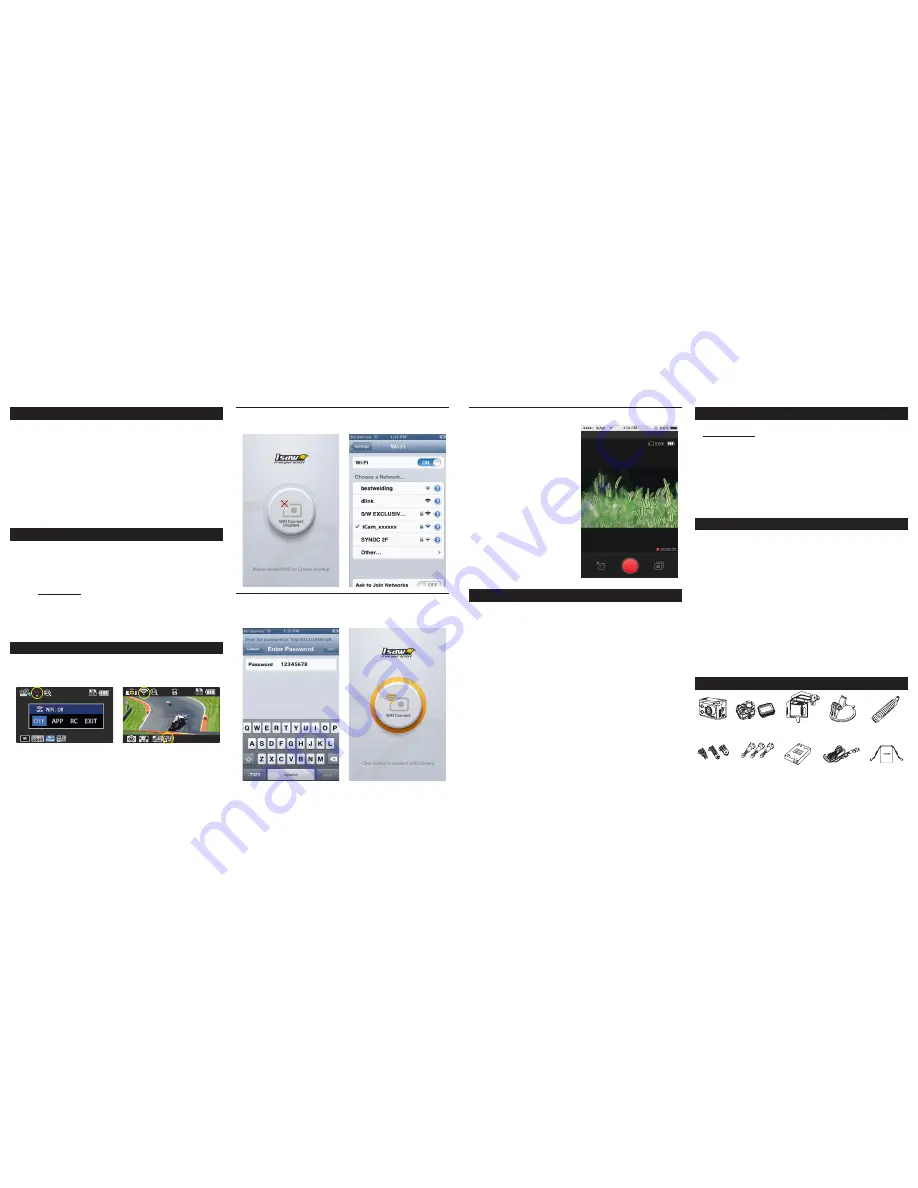
●
Encienda la función de WiFi en ISAW EXTREME.
●
Aguarde 1 minuto para que se active la
señal de WiFi en la cámara.
●
“ISAW Viewer” no está conectado a ISAW EXTREME.
●
Configure la conexión de WiFi entre la cámara
y su smartphone.
●
La contraseña predeterminada es ‘12345678’
●
Señal WiFi activada.
●
Señal de WiFi lista para conectar.
●
Ingrese a “configuraciones” en su smartphone.
●
Seleccione “iCam_xxxxxx” en las configuraciones
de WiFi.
●
Ejecute la aplicación “ISAW Viewer” en su smartphone.
●
Haga clic en el botón “Connect” (Conectar) en la
aplicación para conectarse con ISAW EXTREME.
●
En la pantalla de su smartphone se visualizará la
pantalla de la cámara en vivo.
11. Cargar batería
12. Control desde smartphone
13. Conectar ISAW EXTREME a un smartphone (usando ISAW Viewer)
●
La pantalla LCD mostrará el ícono de bajo nivel de batería cuando la batería esté
demasiado baja y el dispositivo esté a punto de apagarse.
●
La cámara guardará el archivo, si se está grabando, y luego se apagará. Después,
usted debe cargar la batería.
●
It will take about 3.5 hours for full charging by USB.
●
Demorará unas 3.5 horas y media para una carga completa mediante USB.
●
Puede usar un adaptador cargador AC (accesorio opcional) para una carga rápida.
La carga completa demorará 2,5 hora
1. Apague la cámara
2. Conecte el puerto de USB de su cámara a su computadora con un cable de USB.
3. Se encenderá el LED de estado y se iniciará la carga de la batería
4. El LED se apagará cuando la batería esté totalmente cargada
●
Usando la función de WiFi de ISAW EXTREME, el usuario puede controlar la
cámara desde su smartphone.
●
Compatible con las versiones de iOS. 5.0 o posterior, Android OS Jelly Bean o posterior.
●
Antes de conectar la cámara, descargue la aplicación “ISAW Viwer” en la página
de aplicaciones de smartphone.
●
Busque
“ISAW VIEWER”
en la página de iPhone App Store o Google Play Store
* Mientras el smartphone se encuentra conectado a la cámara, los botones de la cámara no
estarán disponibles.
* Seleccione todas las configuraciones desde la cámara antes de conectarla a su smartphone.
* Las características de “ISAW VIEWER” serán actualizadas a través de la actualización de la
aplicación de su smartphone.
●
Controle la cámara a través del panel de control de la aplicaciónde su smartphone.
- Mostrar pantalla en VIVO
- Iniciar/Detener grabación de video
- Iniciar/Detener la toma de fotografías
- Visor de archivos
- Descarga de archivos
- Ajustes del usuario
* Mientras el smartphone se encuentra
conectado a la cámara, los botones de
la cámara no estarán disponibles.
* Las características de “ISAW VIEWER”
serán actualizadas a través de la
actualización de la aplicación de su
smartphone.
14. Transferir datos a la computadora (compatible con Windows y Mac OS)
15. Actualización del firmware (encuentre la última versión de firmware en www.isawcam.com)
16. Características y especificaciones
17. Package Includes
●
Si la cámara se conecta a una computadora por medio de un adaptador AC
mientras está apagada, la cámara empezará a cargar la batería.
●
Si la cámara se conecta a la computadora estando encendida, la cámara pasa al
modo de transferencia de archivos.
●
Mientras la cámara esté conectada a un adaptador AC o al encendedor del
auto para cargar la batería, la cámara podrá grabar mientras se carga.
1. Encender ISAW EXTREME
2. Conecte la cámara a una computadora con un cable de USB.
3. Se visualizará “conectando USB” en el visor LCD de la cámara
4. Vaya a “Mi PC” en su computadora
5. Busque “Disco extraíble”.
6. Haga doble clic en “disco extraíble”
7. Haga doble clic en la carpeta “DCIM”.
8. Seleccione la carpeta “Foto” o “Video”
9. Abra las carpetas para visualizar los archivos de video o de fotos
10. Copie y pegue los archivos en su computadora.
●
Siempre encontrará la última versión del firmware de los productos ISAW en el sitio web
www.isawcam.com
●
La actualización de firmware podría no estar disponible con la batería baja.
Cargue la batería al menos dos barras para poder actualizar correctamente.
1. Formatee la tarjeta de memoria y copie el archivo de firmware en la ubicación de origen
de la tarjeta Micro SD
2. Introduzca la tarjeta Micro SD en el dispositivo ISAW EXTREME y enciéndalo.
3. La actualización del firmware se iniciará automáticamente e indicará el estado de la
actualización en la pantalla LCD.
4. Cuando la actualización se haya completado, se visualizará
‘F/W Actualización 7/7 etapas 100%’ y se apagará automáticamente
( *Do NOT turn off the device or take out the battery during firmware upgrade. )
●
Encontrará información detallada sobre el producto en el sitio web www.isawcam.com
●
“ISAW EXTREME” 1080p 60fps Cámara de acción
●
Resolución HD FULL (1920 x 1080), grabación de 60fps
●
Revestimiento sumergible por 60m
●
Sensor CMOS de imagen digital de alta presión de 12M
●
Vista de ángulo amplio de 152° (FOV)
●
Diseñada con LCD de 2.0” (320x240)
●
Diseñada con antena WiFi incorporada
●
Resolución de grabación versátil (1080p / 1200p / 720p / 480p)
●
Grabación en cámara lenta de alta velocidad (720p 120fps / 480p 240fps)
●
Máximo de 11 imágenes consecutivas por segundo
●
Codificador H.264, guardado en formato MP4
●
Batería recargable de ión litio
●
Tiempo de funcionamiento de la batería
: Aproximadamente 120 minutos de grabación continua (1080p 30fps)
( * el tiempo de grabación varía, depende de las condiciones del entorno)
●
Tiempo de recarga : 3.5 horas y media por USB
2.5 horas y media por medio de un adaptador AC (accesorio opcional)
●
Interfaz gráfica fácil de usar con visualización en LCD
Cámara de acción
ISAW Extreme
Conectores
Li-ion batería
Revestimiento
extraíble
Ventosa universal
Cable USB
Monopod
Tornillos
Estuche
Revestimiento
sumergible






















